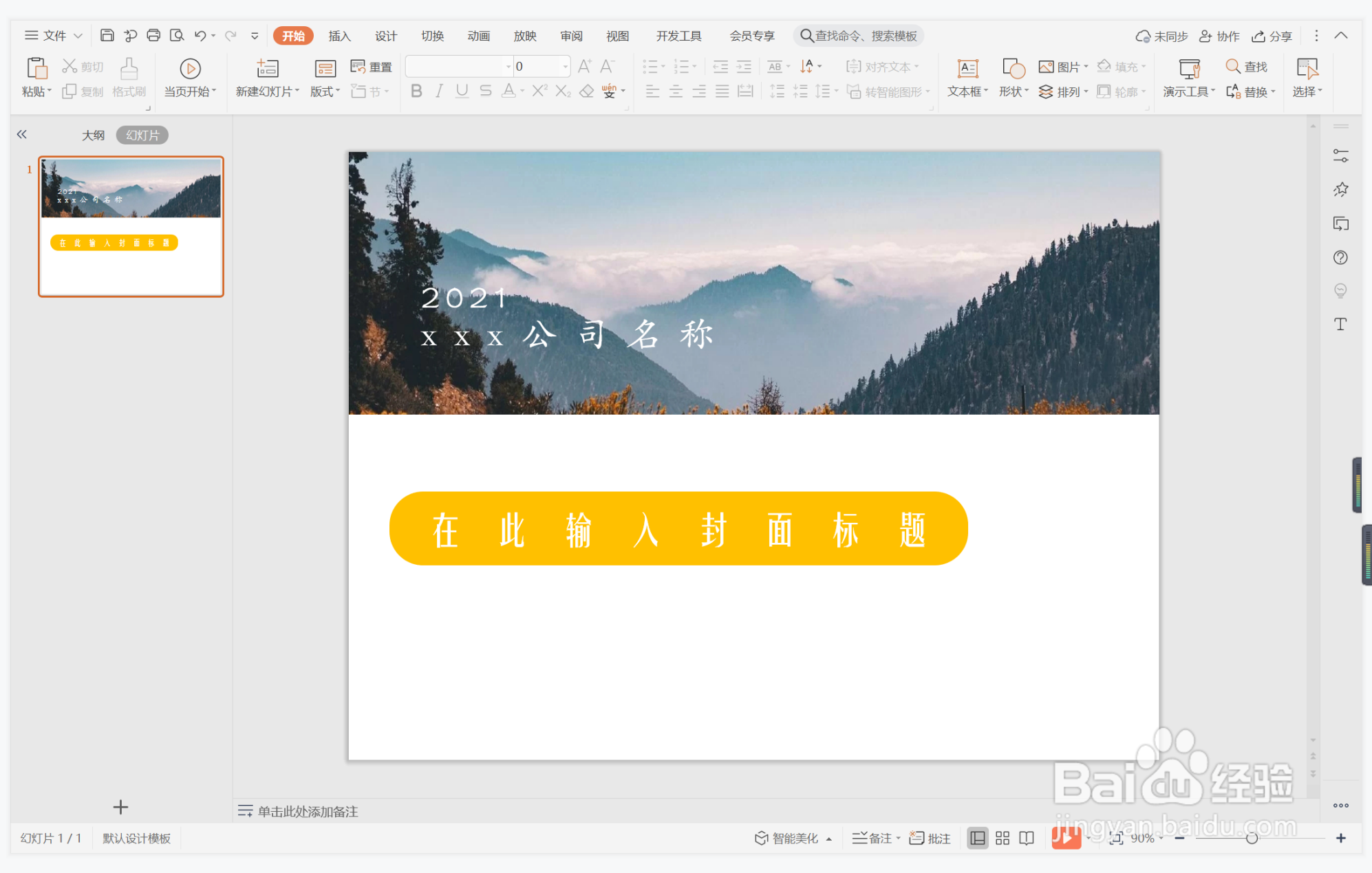1、在插入选项卡中点击图片,选择其中的本地图片,插入一张合适的背景图片。
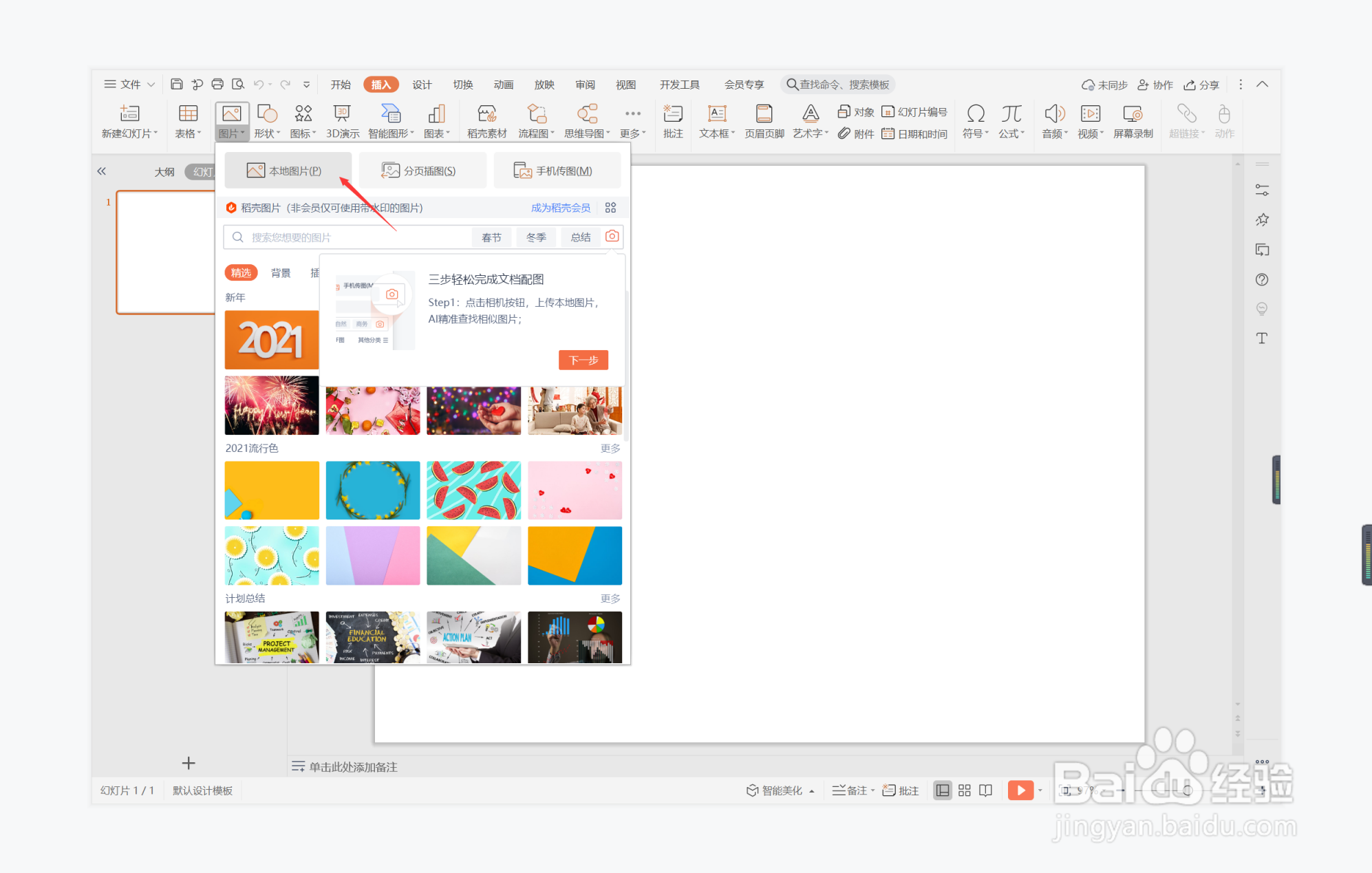
2、选中图片,鼠标拖动调整其大小,放置在页面的上半部分。
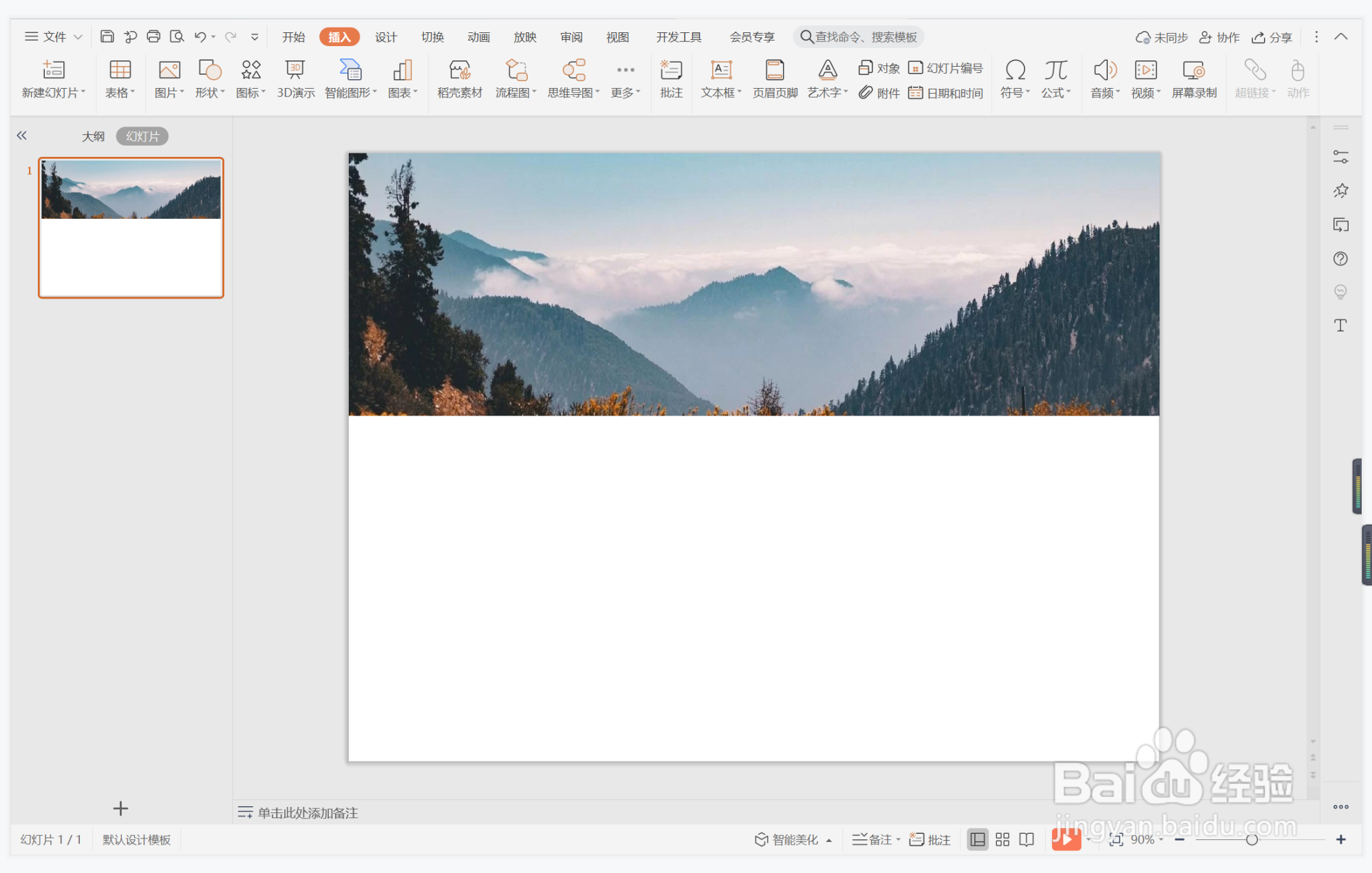
3、在插入选项卡中点击形状,选择其中的圆角矩形。
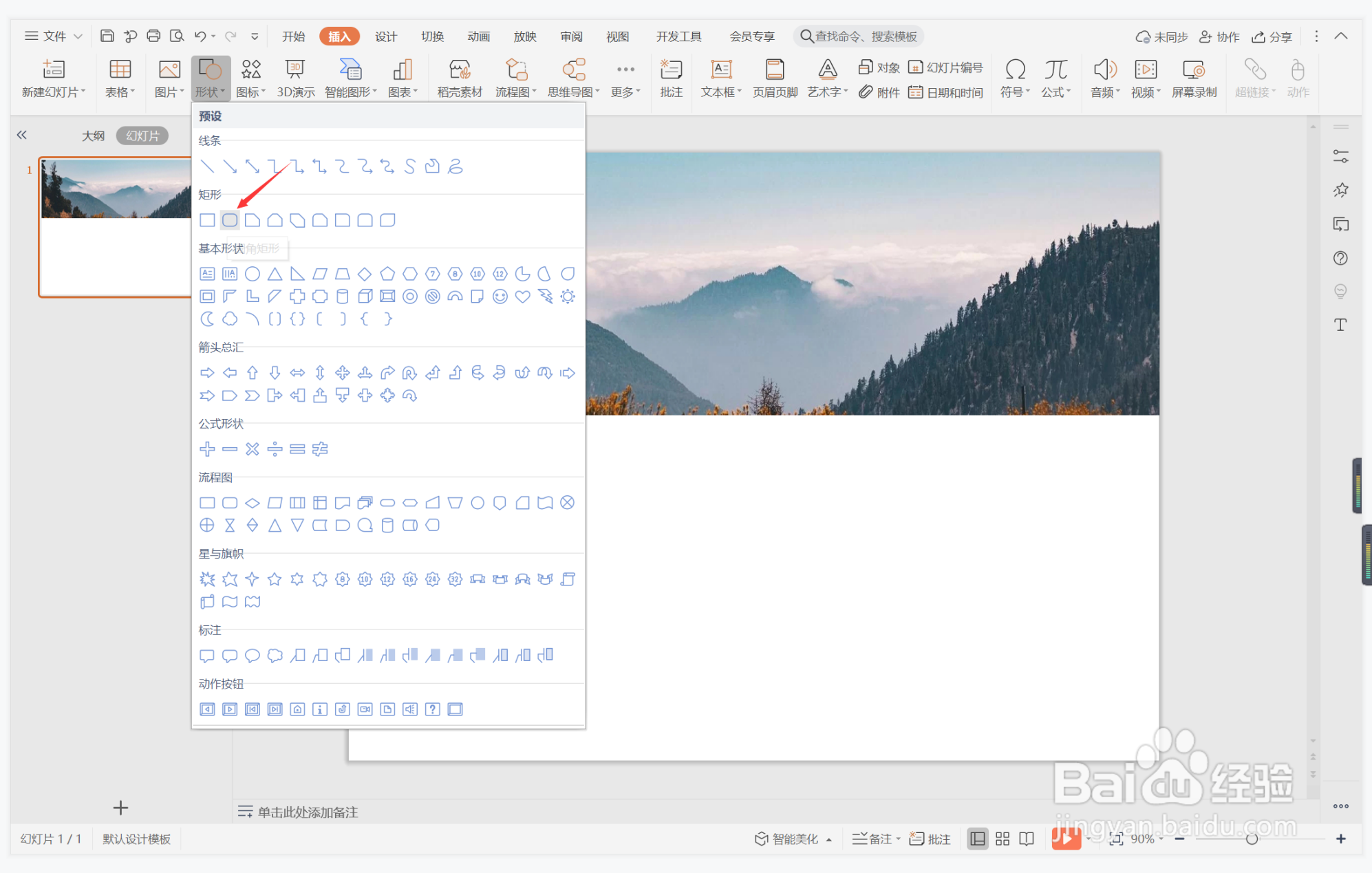
4、在页面上绘制出形状,并点击其中的黄色小圆点调整其弧度,放置在图片的下方。
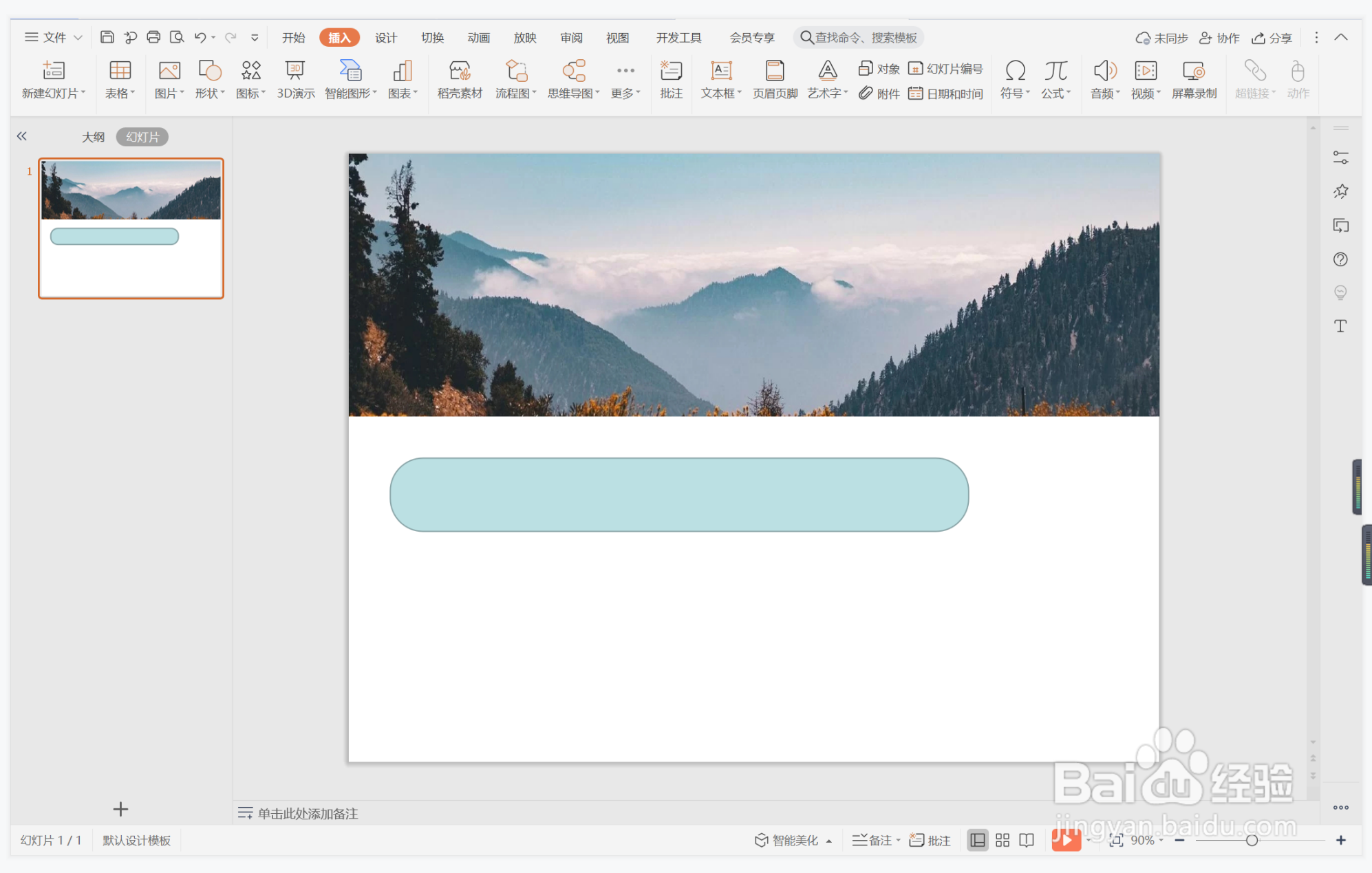
5、选中圆角矩形,在绘图工具中点击填充,选择橙色进行填充,并设置为无边框。
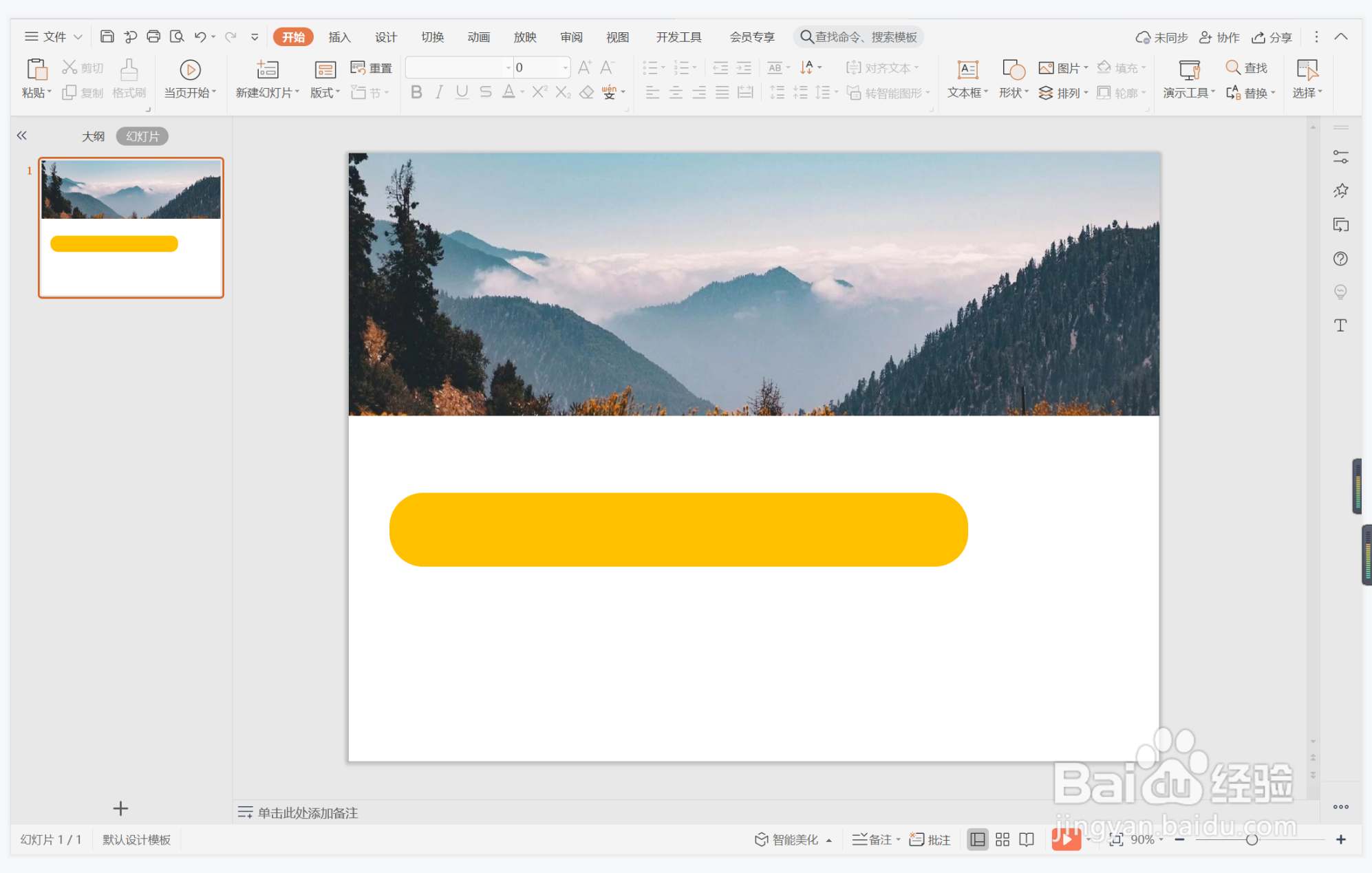
6、在圆角矩形中输入封面的标题,字体填充为白色,在图片上输入公司名称以及时间,这样简洁明亮型封面就制作完成了。
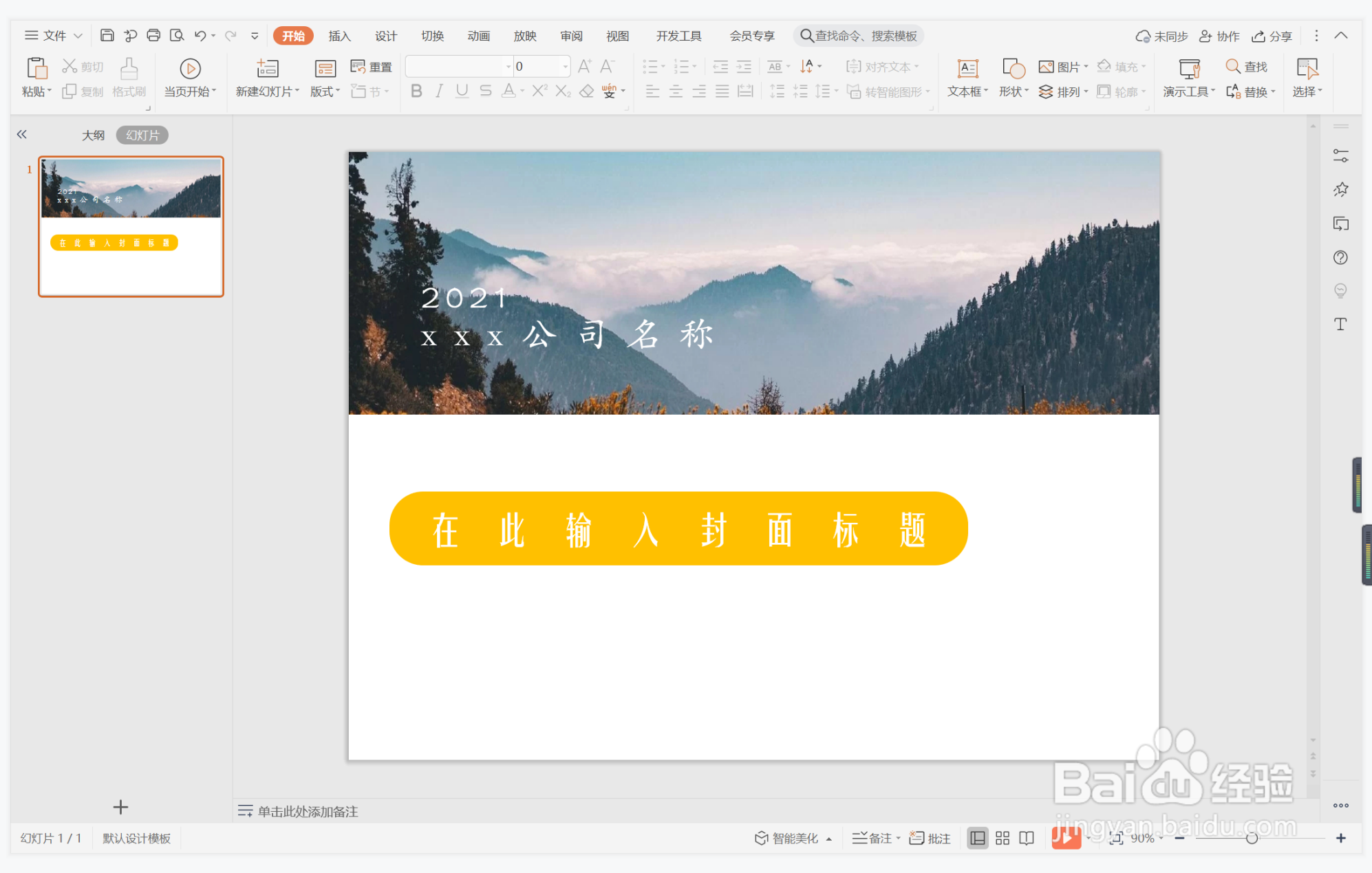
时间:2024-10-13 05:52:31
1、在插入选项卡中点击图片,选择其中的本地图片,插入一张合适的背景图片。
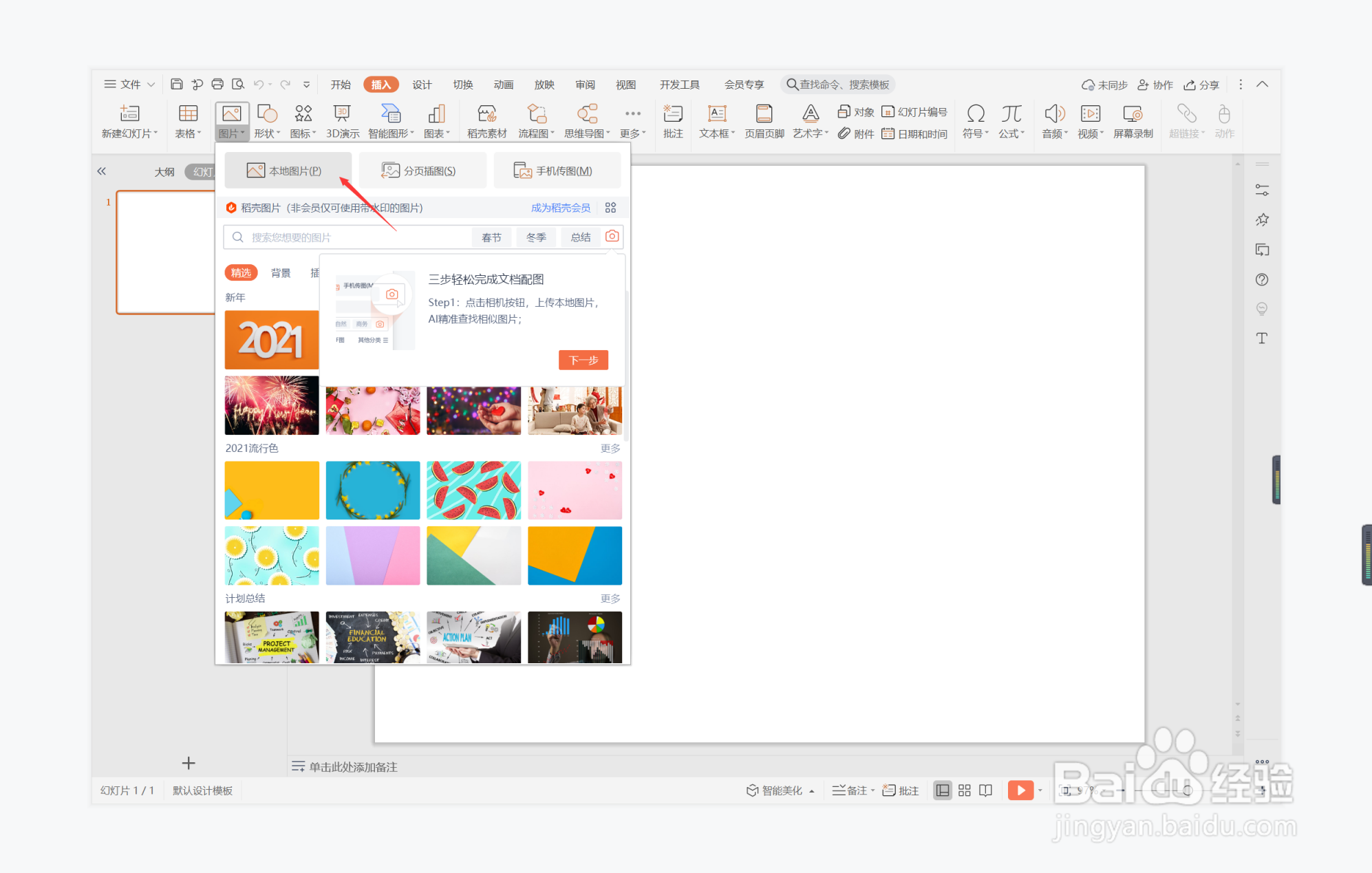
2、选中图片,鼠标拖动调整其大小,放置在页面的上半部分。
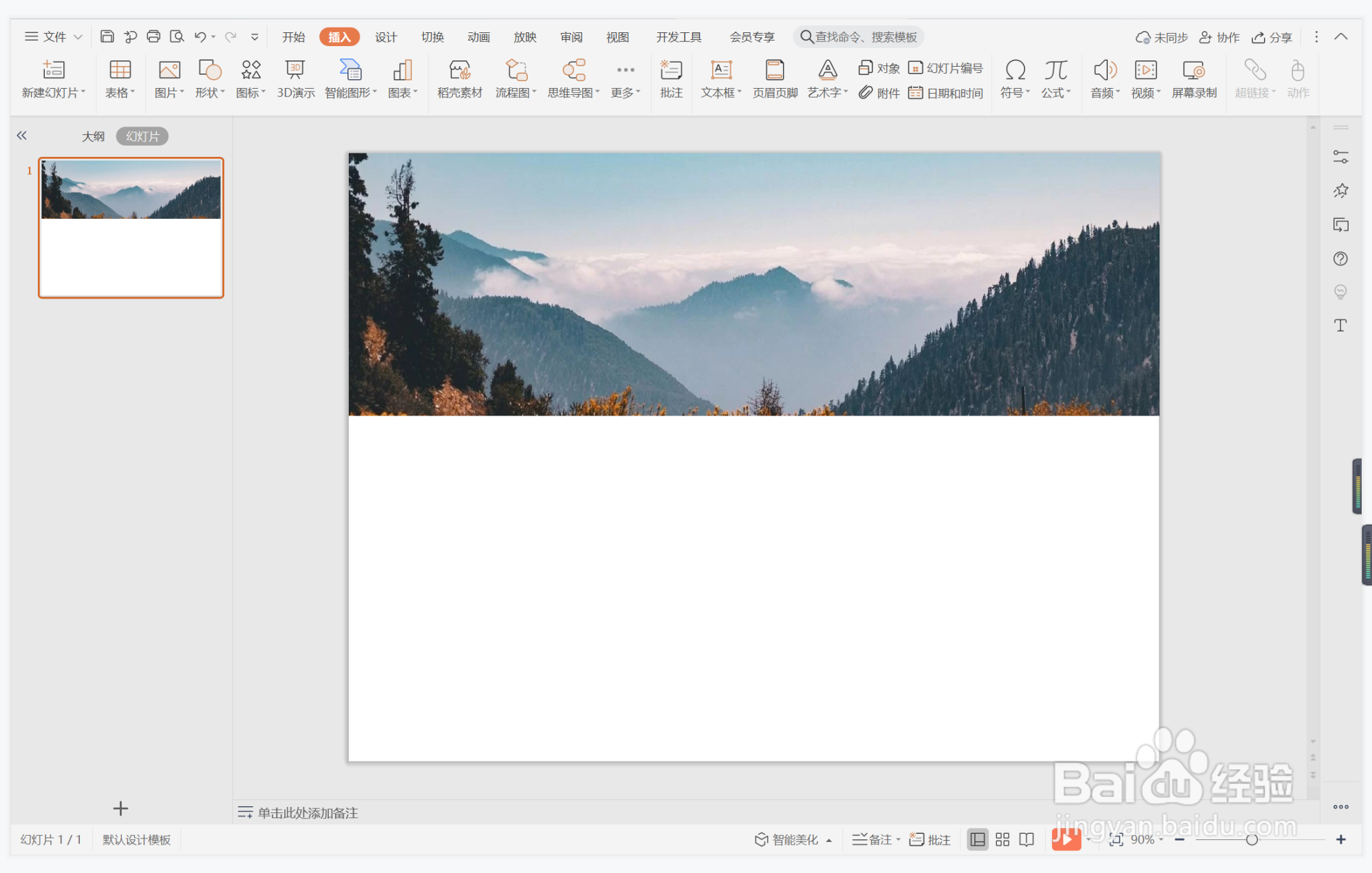
3、在插入选项卡中点击形状,选择其中的圆角矩形。
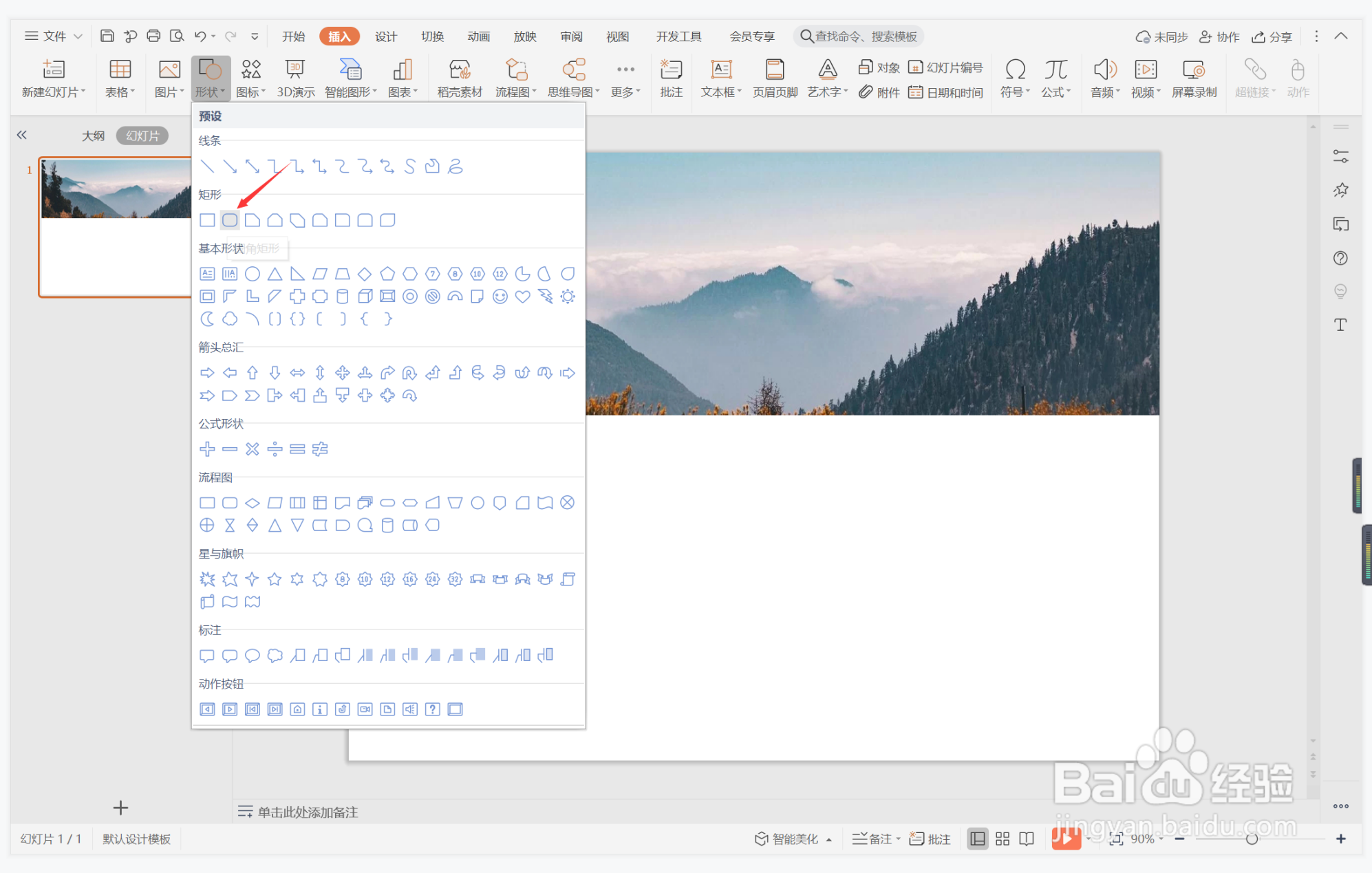
4、在页面上绘制出形状,并点击其中的黄色小圆点调整其弧度,放置在图片的下方。
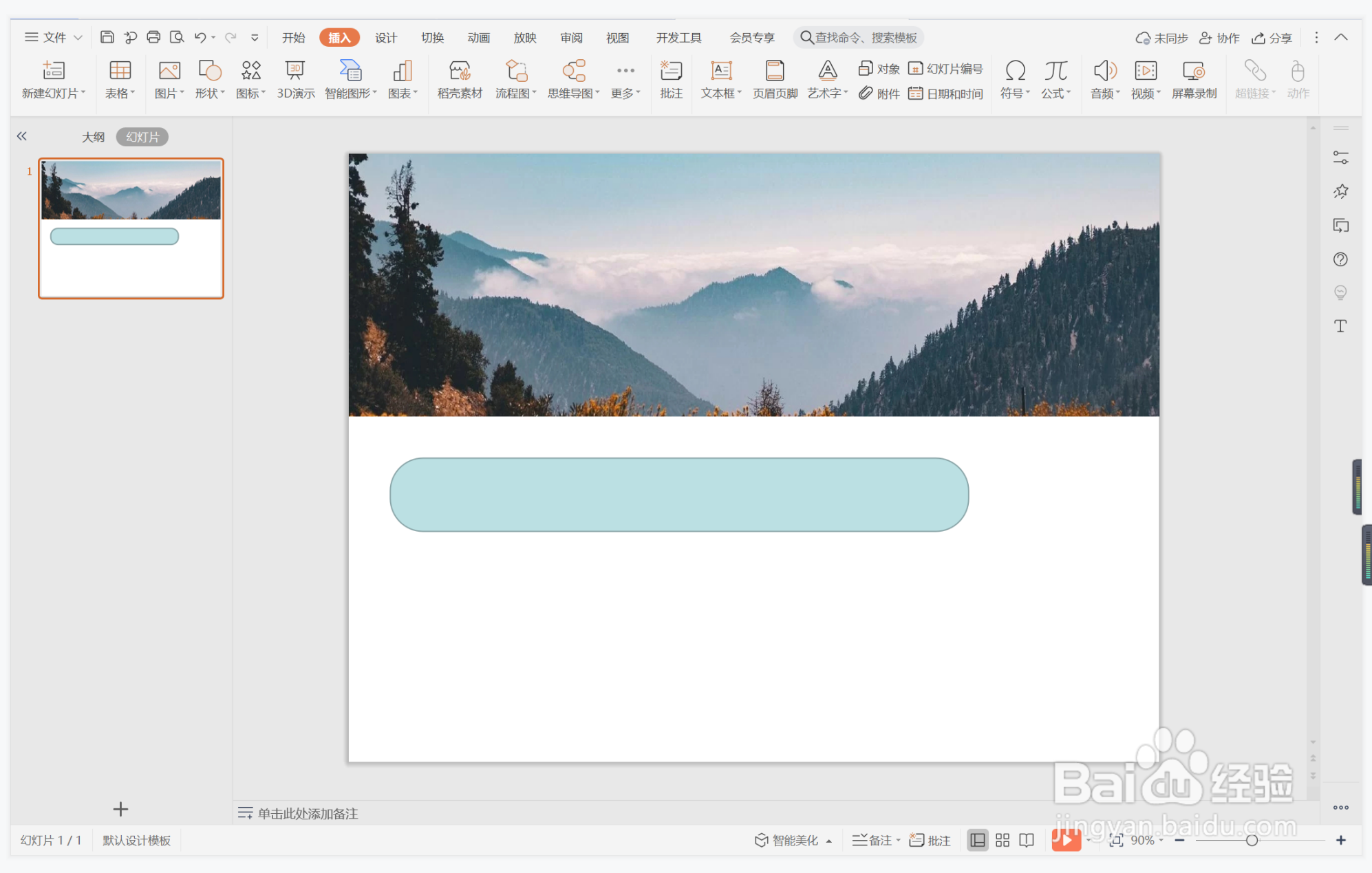
5、选中圆角矩形,在绘图工具中点击填充,选择橙色进行填充,并设置为无边框。
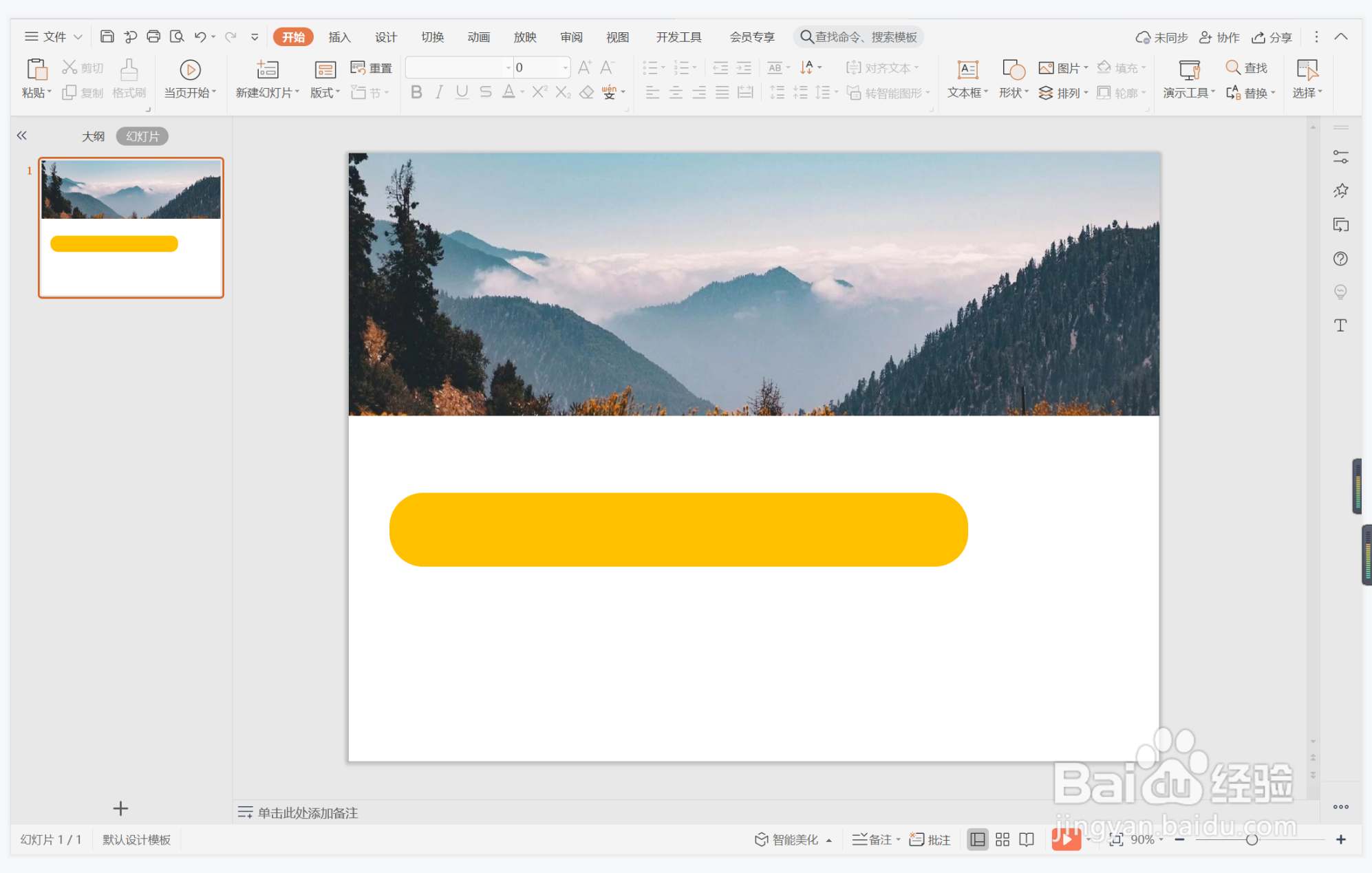
6、在圆角矩形中输入封面的标题,字体填充为白色,在图片上输入公司名称以及时间,这样简洁明亮型封面就制作完成了。